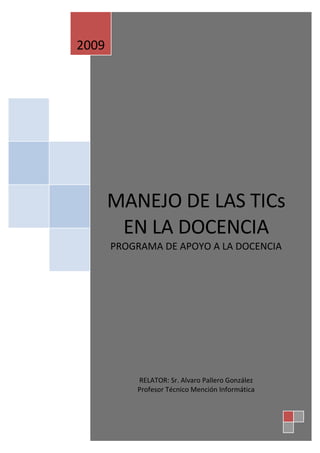
Modulo Tics En Las Aulas Para Imprimir
- 1. 2009 MANEJO DE LAS TICs EN LA DOCENCIA PROGRAMA DE APOYO A LA DOCENCIA RELATOR: Sr. Alvaro Pallero González Profesor Técnico Mención Informática
- 2. INTRODUCCIÓN El remolino impetuoso de cambios que perfila a una sociedad globalizada, con un acento marcado en el conocimiento y en las nuevas tecnologías de la información, requiere del docente respuestas efectivas y eficaces que lo convierta en una persona que produce innovación, con un perfil de múltiples competencias para elaborar un trabajo de calidad en las unidades educativas. Perfeccionarse es crecer, en este contexto basamos el propósito de este módulo, dirigidos a docentes, a través de tópicos y estrategias de una metodología significativa y constructivista, integrando la tecnología como una herramienta facilitadora en el aprendizaje fortaleciendo los conocimientos de los alumnos. Los alineamientos de este trabajo no es introducirlos en las tecnologías, sino prepararlos para integrar la TICS al curriculum de los alumnos como una herramienta de producción, incentivando la investigación, trabajo en equipo y poder motivarlos en nuevos saberes. A través de los talleres utilizará herramientas tecnológicas a su alcance, tales como el procesador de textos WORD, el presentador PowerPoint y herramientas presentes en Internet (Webquest, herramientas de Google, Slideshare, etc), permitiéndoles transferir conocimientos tecnológicos, como parte del proceso enseñanza aprendizaje, como también impulsarlos a crear acciones que generen cambios positivos y relevantes en la cotidianidad educativa. Estos talleres tendrán una duración de 12 horas, en donde el plan de trabajo incluye como incorporar las TIC en las aulas, planificación de de sus clases, además de algunas estrategias de evaluación de los proyectos tecnológicos de sus estudiantes. Objetivo general: Potenciar en los docentes de la Universidad Tecnológica de Chile, INACAP sede Copiapó, uso de nuevas tecnologías de la información en los procesos educativos, como mecanismos que facilitan los aprendizajes tanto en el aula de clase como fuera de ella. Objetivo Específicos: Al finalizar el módulo el docente será capaz de: - Especificar claramente un proyecto de desarrollo de las TIC en el aula, proporcionando experiencias educativas que favorezcan la producción de conocimiento en el mediano y largo plazo. - Evaluar Material Educativo Multimedia. - Comprender el concepto de ambiente virtual de aprendizaje. - Valorizar los aspectos positivos de la utilización de las tecnologías de la información y la comunicación como fuentes de motivación y dinámica dentro del proceso de enseñanza aprendizaje Competencias: Página 2 Profesor: Sr. Alvaro Pallero
- 3. • Navegación en Internet: utilización de los buscadores y captura de todo tipo de datos, búsqueda y selección crítica de información. • Uso del correo electrónico. • Evaluación de presentaciones multimedia • Acceso a las fuentes de información y recursos en soporte TIC (revistas, portales especializados, webs temáticas, foros telemáticos...) dedicadas a las labores de los formadores. • Acceso a las fuentes de información y recursos en soporte TIC sobre las materias que imparte. • Acceso a algunas de las múltiples fuentes de formación e información general que proporciona Internet (bibliotecas, cursos, materiales formativos, prensa…). • Integración de recursos TIC (como instrumento, como recurso didáctico y como contenido de aprendizaje) en los planes docentes y programas formativos. • Evaluación objetiva de recursos educativos en soporte TIC. • Selección de recursos TIC y diseño de intervenciones formativas contextualizadas; organización de las clases. • Elaboración de apuntes, presentaciones y materiales didácticos multimedia de apoyo para los estudiantes.. • Uso de ayudas TIC para la evaluación de los estudiantes y de la propia acción formativa. • Actitud abierta y crítica ante la sociedad actual (era Internet, Sociedad de la Información) y las TIC (contenidos, entretenimiento…) • Estar predispuesto al aprendizaje continuo y a la actualización permanente. • Actitud abierta a la investigación en el aula para aprovechar al máximo las posibilidades didácticas de los apoyos que proporcionan las TIC. • Actuar con prudencia en el uso de las TIC (indagar la procedencia de mensajes, evitar el acceso a información conflictiva y/o ilegal, preservar los archivos críticos) Contenidos: Las TIC en el proceso de enseñanza y aprendizaje: - Fundamentos de la metodología ABP - Formularios en Word - Formularios en Excel - Evaluación de presentaciones Multimedia - Herramientas de Google (UPLoad) - Herramienta SlideShare - Herramienta Webquest Dirigido a: Docentes en servicio en la Institución INACAP de todos los niveles y grados de estudio que deseen contribuir a la solución de los problemas educativos y encarar los retos en la materia desde la perspectiva de la informática educativa. Docentes con competencias en el manejo de procesadores de texto, sistemas operativos, Internet. METODOLOGÍA Página 3 Profesor: Sr. Alvaro Pallero
- 4. El taller esta estructurado en un módulo que se presenta bajo la didáctica de perfeccionamiento inserto en el Programa de Apoyo docente PAD. Exposición del docente encargado utilizando apoyos audiovisuales, anclado a una participación activa de los asistentes, mediante la variación de parámetros de tales simulaciones y el desarrollo de programas propios siguiendo las indicaciones del instructor. Se realizarán proyectos de planificación y evaluaciones que permita simular las técnicas vistas en clase. Se realizarán evaluaciones de procesos, logrando promover la reflexión y valorización de los resultados obtenidos, tanto en forma individual como grupal. CRONOGRAMA DE ACTIVIDADES 1. Presentación e introducción al modulo 2. Metodología ABP a. Evaluación de referencia, en metodología ABP Día I: 4Hrs 3. Las TIC en el proceso de enseñanza y aprendizaje a. Formularios en Word b. Formularios en Excel Descripción ACTIVIDADES Horario TEMA 1 Presentación Breve descripción del curso a desarrollar Fase 1: Taller individual, desarrollo de evaluación de referencia. Metodología ABP Fase 2:Taller individual, búsqueda de 2 información (Internet) Fase 3: Taller grupal, síntesis de reflexión y colaboración Debate “búsqueda de la definición ABP” 3 Taller 1: Encuesta digital La TIC en el proceso Taller 2: Formulario en Word de enseñanza y Taller 3: Formulario en Excel aprendizaje Carpeta de evidencias y retroalimentación 1. Evaluaciones de presentaciones PowerPoint Día II: 4Hrs 2. Herramientas de Google (UPLoad) Página 4 Profesor: Sr. Alvaro Pallero
- 5. 3. SlideShare 4. Introducción a Webquest Descripción ACTIVIDADES Horario TEMA 1 Elementos principales Análisis de una presentación PowerPoint de una herramienta Taller 1: Evaluación de presentaciones multimedia PowerPoint (creación de pautas de cotejo) 2 Taller 1: Creación de correo Gmail UPLoad (textos, Taller 2: Búsqueda de archivos URL imágenes, videos…) a las Taller 3: Subir Archivos través de herramientas de Google 3 Herramienta Taller 1: Creación de cuenta alternativa para subir Taller 2: Subir archivos a la Red archivos: SlideShare 4 Elementos principales Exposición de los principales elementos de la de la herramienta de herramienta Webquest Internet para la creación de tareas Taller 1: Conociendo Webquest grupales, investigación…: Webquest Carpeta de evidencias y retroalimentación 1. Webquest Día III: 4Hrs 2. Evaluación Final TEMA Descripción ACTIVIDADES Horario Página 5 Profesor: Sr. Alvaro Pallero
- 6. 1 Webquest como Taller 1: Desarrollo de planificación temática motor de trabajos según especialidad del docente grupales Evaluación final: Presentación y análisis de planificaciones realizadas. MODULO I 1.- Comenzando a trabajar Responda en forma breve y precisa 1. ¿Cuales son sus expectativas de este curso? Metodología ABP Ahora que tenemos la actitud y disposición de trabajo, comenzaremos con nuestra primera actividad, solicite a su instructor “Evaluación de Referencia”. Luego de haber desarrollado las fases 1 2 y 3, liste a lo menos cuatro elementos que identifica en la metodología utilizada. En resumen: Hemos trabajado hasta el momento en el contexto de la materia que nos interesa, las TIC en el proceso de enseñanza y aprendizaje, revelando la necesidad de incorporar al trabajo educativo nuevas formas de laborar dentro y fuera del aula. Página 6 Profesor: Sr. Alvaro Pallero
- 7. El incorporar Tecnología Informática en la Comunicación estimula al docente a tomar un rol de guía, de facilitador del aprendizaje, con una visión pedagógica distinta a la tradicional (centrada en el profesor que enseña), su labor debe orientarse a modelar y facilitar una adecuada dinámica de grupo. Por otro lado, invita al alumno a dejar su papel pasivo, en el cual recibe y luego memoriza un sinnúmero de materias que se olvidan rápidamente, a motivarse para tener un rol activo en su aprendizaje. En virtud a lo expuesto, citamos en este módulo una metodología que se aproxima infinitesimalmente al logro de objetivos que se describen a lo largo de los programas de estudios (cual fuere la especialidad o temática), con los que se obtendrán las competencias que requiere el profesional que se pretende formar, en pro de lograr el aprendizaje significativo. La intensión de revisar esta propuesta no es el objetivo fundamental del curso, pero permitirá a los participantes de este curso a considerar incorporarla dentro de su maletín de trabajo. Nos referimos al método de Aprendizaje Basado en Problemas (ABP), es decir un aprendizaje centrado en el alumno. Su esencia es la integración interdisciplinaria y la libertad para explorar lo que todavía no conoce, centrándolo en el proceso de aprendizaje. Esta metodología permite formar profesionales capaces de enfrentar el continuo cambio de la ciencia y las disciplinas, permitiéndoles desarrollar las habilidades de aprendizaje necesarias para adaptarse y alcanzar las necesidades cambiantes de la comunidad donde servirán. Autoevaluación Esta metodología se sustenta en Psicología cognitiva, realizando vínculos Trace una flecha que relacione Psicopedagógicos, promueve la disposición afectiva y la motivación al autor de la propuesta de como resultado Aprendizaje Significativo. desarrollo de aprendizaje con los párrafos que contienen La metodología ABP provoca conflictos Cognitivos en los estudiantes. conceptos claves ennegrecidos. En el ABP el aprendizaje resulta fundamentalmente de la colaboración y la cooperación y el ABP permite la actualización de la Zona de 1. Vigotsky Desarrollo Próximo de los estudiantes, donde el profesor fomenta el dialogo entre sus alumnos. 2. Ausubel 3. Piaget En ABP el contenido que es sujeto de aprendizaje puede sufrir modificaciones, ya que tradicionalmente el profesor determina la secuencia en todas las acciones didácticas (planeación), los alumnos toman un rol de mayor participación para apoyar la secuencia lógica de los momentos de aprendizaje en que se divide la sesión. El rol docente es definitivo, siempre será una parte fundamental del proceso, en general existe primero una exposición teórica del contenido y posteriormente se trabaja en problemas y actividades que llevan a lograr el objetivo de reafirmar los conceptos. La generación de varios momentos de aprendizaje se realiza antes de que exista una presentación de material, y por lo tanto, la generación del conocimiento y relaciones se realiza en forma activa y previa a cualquier actividad docente. Es necesario señalar que el ABP puede utilizarse al iniciar una unidad temática, en un subtema, en algún objetivo general o específico y no necesariamente se aplica en todo el contenido temático ni en todas las asignaturas. Es fundamental que los problemas o casos que serán presentados a los alumnos para resolución posean ciertas características, ya que no todo problema cumple con las condiciones intrínsecas para poder desarrollar lo que se busca en la metodología del ABP. Página 7 Profesor: Sr. Alvaro Pallero
- 8. Características que los problemas deben reunir son las siguientes: • El diseño debe comprometer el interés y la motivación. • El problema debe estar relacionado con algún objetivo de enseñanza. • Debe reflejar una situación de la vida real. • Los problemas deben llevar a los alumnos a tomar decisiones basadas en hechos. • Deben justificarse los juicios vertidos. • No deben ser divididos y tratados por partes. • Las preguntas de los problemas deben ser abiertas, ligadas a un aprendizaje previo y ser tema de controversia. • Deben motivar la búsqueda independiente de información. En el aspecto metodológico, la organización de grupos debe tener como máximo 30 alumnos, los cuales estarán divididos en equipos de trabajo formados por seis u ocho estudiantes, cuya función será analizar el problema presentado y exponer en cierto momento de la clase las conclusiones y/o los resultados obtenidos. El alumno acepta el ser criticado en los resultados obtenidos y a su vez poseer la capacidad de analizar la información presentada por el resto del equipo de trabajo. Es necesario señalar que en todo momento se busca elevar el desempeño y a su vez la vida de trabajo en grupo. Entre los principales objetivos del ABP encontramos los siguientes: • Fomentar la responsabilidad en el aprendizaje. • Desarrollar la evaluación crítica. • Fomentar las relaciones interpersonales. • Incrementar la iniciativa. • Desarrollar el razonamiento. • Fomentar la colaboración al trabajar en equipo. • Motivar a la mejora continua. Forma de realizar el proceso: • El tutor presenta el caso o problema seleccionado. • El alumno guiado por el maestro identifica las necesidades de aprendizaje que surgen como respuesta al problema presentado. • Se busca información relevante guiando esta búsqueda por el tutor o maestro. • Resolución del caso de aprendizaje, logrando identificar nuevos problemas. En ABP la Evaluación del aprendizaje dentro del ámbito de la educación se sujetan a la evaluación los siguientes factores: • Objetivos del proceso educativo. • Agentes que participan en el proceso educativo. • Planes, programas y estrategias educativas. • Resultados de la labor educativa. • Cursos de acción elegibles. Página 8 Profesor: Sr. Alvaro Pallero
- 9. • Procesos de desarrollo. • Recursos auxiliares. Pueden utilizarse, entre otros, los siguientes instrumentos de evaluación: • Examen escrito. • Examen práctico. • Mapas conceptuales. • Reporte escrito. • Evaluación del compañero. • Autoevaluación • Evaluación del tutor. • Presentación oral. Es necesario señalar que el profesional de la educación debe dominar los tipos de instrumentos señalados, de lo contrario no lograría el propósito de la evaluación, quot;Es necesario buscar complementos metodológicos al ABP para asegurar su contribución dinámica al aprendizaje significativo.quot; Actividad complementaria Complete la tabla adjunta, el trabajo puede ser en forma grupal. Muestre su trabajo al Instructor para certificar avances o consultas. Dificultades para la Implementación de ABP Aspecto Docente Aspecto Curricular Aspecto Económico Menciones temáticas de su especialidad que respondan a las características que permitirían en trabajo en ABP. Página 9 Profesor: Sr. Alvaro Pallero
- 10. CUADRO ESQUEMÁTICO DE ABP 2. La TIC en el proceso de enseñanza y aprendizaje ACTIVIDAD: Solicite a su instructor Encuesta Digital Es de su conocimiento que las nuevas Tecnologías de la Información y Comunicación son aquellas herramientas computacionales e informáticas que procesan, almacenan, sintetizan, recuperan y presentan información representada de la más variada forma. Es un conjunto de herramientas, soportes y canales para el tratamiento y acceso a la información. Constituyen nuevos soportes y canales para dar forma, registrar, almacenar y difundir contenidos informacionales. Las TIC agrupan un conjunto de sistemas necesarios para administrar la información, y especialmente los ordenadores y programas necesarios para convertirla, almacenarla, administrarla, transmitirla y encontrarla. Los primeros pasos hacia una sociedad de la información se remontan a la invención del telégrafo, eléctrico, pasando posteriormente por el teléfono fijo, la radiotelefonía, la televisión, como también, Internet, la telecomunicación móvil y el GPS pueden considerarse como nuevas tecnologías de la información y la comunicación. Hemos analizado hasta este momento que se requieren metodologías nuevas para poder incorporar estos novedosos avances tecnológicos y éstos se encuentren al servicio del proceso Enseñanza y Aprendizaje. Ahora revisaremos algunas herramientas que se encuentran incorporadas en la Tecnología presente y como estas podrán aplicarse en la construcción que formara parte del proceso, como lo son evaluaciones, encuestas, documentos… a.- COMO CREAR UN FORMULARIO EN WORD Página 10 Profesor: Sr. Alvaro Pallero
- 11. • Abrir la barra de herramientas Formulario. Sigue la secuencia menú Ver > Barras de herramientas > Formulario. Notas importantes: Los formularios son documentos que se protegen para que el usuario final no modifique su estructura. Los objetos que pueden colocarse en un formulario de Word son: Campo con texto: permite la captura de textos cuyas características pueden configurarse. Campo con casilla de verificación: permite la selección de una o varias opciones. Campo con lista: permite al usuario la selección de una opción a partir de una lista. ACTIVIDAD COMPLEMENTARIA: Objetos de Formulario. Realice las siguientes instrucciones correlativamente y podrá crear un formulario en Word, para el control de la entrada de datos con las siguientes características: - Campos con texto: Uno para captura de un dato alfanumérico con longitud máxima de 30 caracteres (para el nombre) y otro para un dato numérico de longitud máxima de 7 caracteres (para la matrícula) - Casillas de verificación: para la selección del sexo. - Lista: para la selección de turno (matutino, vespertino y nocturno) Instrucciones 1. Abre un documento nuevo. 2. Activa la barra de herramientas Formularios con la secuencia menú Ver > Barras de herramientas > formularios. Insertar un campo con texto 3. Capturar el texto Nombre:. Dar un clic en el botón Campo con texto . Página 11 Profesor: Sr. Alvaro Pallero
- 12. 4. Verás que aparece un recuadro gris frente al texto que capturaste. En ese recuadro, el usuario tecleará su nombre. Para que el control tenga funcionamiento, el formulario debe protegerse con el botón Proteger formulario. 5. Para comprobar que el formulario está protegido, intenta seleccionar cualquiera de los textos que capturaste. Si no puedes, significa que el usuario final tampoco podrá. 6. Ahora, en el campo de texto de insertaste, captura Universidad Tecnológica de Chile para comprobar que te permite escribir sin limitar la longitud del texto. 7. Si se requiere que la información que el usuario capture no exceda cierto valor, entonces esa característica debe configurarse. Quita la protección del formulario con un clic en el botón Proteger formulario . 8. Para borrar el contenido que acabas de capturar, da un clic en el botón Restablecer campos formulario . 9. Ahora, da doble clic en el objeto Campo con texto para desplegar la ventana de diálogo Opciones de campo formulario con texto. 10. Busca la lista Largo máximo y escribe 30. 11. Da un clic en el botón Aceptar. 12. De regreso en Word, protege nuevamente el Universidad documento y escribe Autónoma de Nuevo León. 13. Verás que no te permite capturar el texto completo porque excede de 30 caracteres. 14. Quita la protección del documento y borra el contenido del campo. 15. Presiona la tecla [Enter] dos veces después del campo con texto y captura Matrícula:. Insertar un campo con texto numérico 16. A la derecha de Matrícula: inserta otro campo con texto. 17. Da doble clic en él y en la ventana Opciones de campo formulario con texto. 18. Selecciona la opción Número en la lista Tipo. 19. Luego captura el número 7 en la caja Largo máximo;. 20. Da un clic en el botón Aceptar. Página 12 Profesor: Sr. Alvaro Pallero
- 13. 21. De regreso en Word, protege nuevamente el documento. Nota: La tecla [Tab] permite el desplazamiento entre los objetos del formulario. Por tal razón, deberás presionarla cada vez que quieras ir de un objeto a otro. 22. Presiona la tecla [Tab] la cantidad de veces necesaria para llegar a la caja correspondiente a la Matrícula. Captura tu nombre y presiona la tecla Tab. 23. Notarás que Word cambia tu nombre por un cero. Eso sucederá siempre que el usuario capture en esta caja algo que no sea un número. 24. Ahora intenta escribir un número con más de 7 dígitos. 25. Quita la protección del documento y borra el contenido del formulario con el botón . 26. Presiona la tecla [Enter] dos veces después del campo con texto de la matrícula y captura Sexo:. Insertar casillas de verificación 27. Coloca el cursor a la derecha del Sexo:. Da un clic en el botón Casilla de verificación de la barra de herramientas Formularios. 28. Después de la casilla captura el texto Masculino. Al final presiona una vez la tecla [Tab] para separar la siguiente casilla. 29. Inserta una nueva casilla de verificación y captura el texto Femenino a su derecha. 30. Protege nuevamente el documento, da un clic en la casilla Masculino y notarás que se marca con una X. 31. Quita la protección del documento y borra el contenido del formulario con el botón . 32. Presiona la tecla [Enter] dos veces después del texto Femenino y captura Turno:. Insertar una lista 33. A la derecha de Turno: inserta un campo lista con el botón de la barra de herramientas Formularios. 34. Da doble clic en el rectángulo gris que aparece para desplegar la ventana de diálogo Opciones de campos de formulario con lista desplegable. Página 13 Profesor: Sr. Alvaro Pallero
- 14. 35. En la caja de texto Elemento de la lista captura Matutino y presiona el botón Agregar>>. Observarás que en la lista Elementos de la lista aparece dicho elemento. 36. Repite el paso 35 de tal modo que Vespertino y Nocturno se agreguen a la lista desplegable. 37. Al finalizar, da un clic en el botón Aceptar. 38. De regreso en Word, protege nuevamente el documento y prueba la lista desplegable haciendo clic en ella y seleccionando alguno de sus elementos. ACTIVIDAD: solicite a su instructor guía de Taller: formulario en Word b.- COMO CREAR UN FORMULARIO EN EXCEL Presentaremos una manera muy simple de crear un formulario a través del Software Excel, dirigido a docentes que habitualmente utilizan esta planilla electrónica, y necesiten que los datos sean llenados por terceros, donde tienen texto que no pueden ser modificados y celdas dentro de las cuales pueden escribir los datos. Se recomienda revisar este contenido adjunto guía de trabajo en el computador. Solicite dirección URL para la descarga de la guía de trabajo. 1. El primer paso es diseñar una planilla (textos y celdas de formulario) sin preocuparse de qué es fijo (protegido) y que celdas quedan disponible para escribir (celdas de formulario). Ejemplo elemental: La figura muestra un caso sencillo de formulario con tres celdas destinadas a ingresar información (B3, B4 y B5) 2.- Desproteger celdas de formulario. El procedimiento comienza liberando (desprotegiendo) las celdas de formulario (por ej. B3, B4 y B5). La idea es que cuando - en un segundo paso - se proteja la hoja completa, esas celdas sean las únicas disponibles para escribir. Para liberar (desbloquear) cada celda de formulario (por ej: B3): • seleccionar celda que se desbloqueará (B3) • ir a Formato y elegir Celdas. Página 14 Profesor: Sr. Alvaro Pallero
- 15. En la ventana que aparece, elegir la pestaña Proteger Normalmente aparece una tilde en el cuadro Bloqueada. Haciendo clic se elimina. Esto significa que esa celda en particular (por ej. B3) siempre quedará libre para escribir en ella. Estos pasos deben repetirse para cada celda que quedará desbloqueada (por ej. B4 y B5 del ejemplo): • elegir celda B4 • desbloquearla • elegir celda B5 • desbloquearla Más fácil: desbloquear varias celdas a la vez. Cuando son varias las celdas a desbloquear, el procedimiento anterior es tedioso. Se puede simplificar marcando simultáneamente todas las celdas a desbloquear, y hacer todo el procedimiento en un par de pasos. Procedimiento: a.- Seleccionar TODAS las celdas que se quieren desbloquear: • Mantener apretada la tecla Ctrl (Control) [última fila del teclado, extremo derecho o izquierdo] • Llevar el cursor a la primera celda a desbloquear. • Apretar la tecla izquierda del mouse. • Llevar el cursor a la segunda celda a desbloquear. • Apretar la tecla izquierda del mouse. • Repetir con todas las restantes celdas a desbloquear. Nota: todas esas celdas quedan coloreadas, salvo la última que se eligió. • soltar la tecla Ctrl b.- Liberar TODAS las celdas seleccionadas Nota: se repite el procedimiento como si fuera una única celda (ver arriba). • ir a Formato y elegir Celdas. • en la ventana que aparece, elegir la pestaña Proteger • aparece una tilde en el cuadro Bloqueada; haciendo clic se elimina. Así quedan desbloqueadas TODAS las celdas seleccionadas. Página 15 Profesor: Sr. Alvaro Pallero
- 16. 3.- Proteger hoja completa. Al hacer esto quedará toda la hoja bloqueada, salvo las celdas de formulario. Para esto, ir a Herramientas >> Proteger >> Proteger hoja En la ventana Proteger hoja aparecen varias opciones a) Contraseña: si es necesario, escribir contraseña. ¡Es importante archivar con seguridad la contraseña para cualquier futura modificación que se hace al formulario! Se sugiere no usar contraseña salvo que sea imprescindible. b) Opciones para el usuario: tildar solamente la opción que permite al usuario acceso a las celdas desbloqueadas (celdas de formulario). quot;Seleccionar celdas desbloqueadasquot; 4.- Alternativas para la cosmética del formulario. Para que el aspecto del formulario sea más profesional, se sugiere eliminar algunas cosas de la hoja, por ejemplo las líneas de división. En realidad, conviene solamente dejar las barras de desplazamiento vertical y horizontal. Página 16 Profesor: Sr. Alvaro Pallero
- 17. Antes de proteger el formulario, ir a Herramientas >> Opciones >> Ver En Opciones de Ventana se sacan las tildes de las opciones que uno desea evitar (en la figura solo se muestran las tildes de Barra de desplazamiento horizontal y Barra de desplazamiento vertical). También en Mostrar se pueden eliminar otros aspectos de la planilla. Ejemplo de formulario terminado: 5.- Celdas destinadas a incluir textos largos (por ej. Observaciones) En esos casos hay que darle a la celda el tamaño adecuado a la máxima cantidad de caracteres que se prevé necesarios. Si esa cantidad es indefinida, la Ventana en la barra de tareas puede solucionar algunos problemas. Por ejemplo: puede suceder que en la celda no aparezca visible todo el texto escrito. Sin embargo, aparecerá en la ventana (parte superior en la barra de tareas) que muestra el contenido de la celda. Ahora que se ha revisado una forma muy simple de trabajar planillas tipo formularios en Excel, desarrollaremos la siguiente actividad que nos permitirá obtener los mecanismos para formularios que tengan una mayor exigencia. ACTIVIDAD: SOLICITE A SU INSTRUCTOR TALLER DE TRABAJO. Responda: Cuales son las direcciones de integración en el Curriculum que Usted entregaría a estas herramientas revisadas, (según especialidad). Cite a lo menos cinco ejemplo. Página 17 Profesor: Sr. Alvaro Pallero
- 18. MODULO II EVALUACIONES DE PRESENTACIONES POWERPOINT: En la actualidad se utilizan aún como medios audiovisuales lo que podríamos denominar de primeras generaciones, tales como láminas, transparencias, diapositivas, películas formato VHS, etc. Si bien es cierto la tecnología también nos ha entregado un eficiente avance como es la herramienta incorporada en el paquete Microsoft Office, es el denominado PowerPoint, (nos remitiremos a éste, sin desconocer que en el mercado hoy en día contamos con otros similares, parámetro para análisis es la popularidad de uso), el trabajo computacional que desarrolla este software es brindar la alternativa de reunir las características de los medios tradicionales en formatos digitales. Es importante identificar que las diapositivas de PowerPoint pueden contener: Textos Imagen Animación Video Sonido Todos estos elementos deben estar en armonía, sin olvidar la estructura básica de los componentes de comunicación: Presentador ………………. Mensaje ………………………..Audiencia Como herramienta pedagógica de comunicación, debemos considerar además: • Uso adecuado de la tecnología • Técnicas y recursos para el “arranque” • Estructura del mensaje • Lenguaje corporal • Manejo del Q+A (preguntas del auditorio) Para crear una diapositiva consideraremos las siguientes fases: Página 18 Profesor: Sr. Alvaro Pallero
- 19. FASE 1: PLANIFICACION - Formal o informal - Clase, conferencia o ponencia Determinar el Producto y la audiencia - Estimar la formación y conocimientos previos del tema que posee la audiencia - Propósito de la presentación - Lo que queremos que conozcan - Nivel de profundidad Determinar los objetivos - Puntos clave - Lo que queremos que aprendan FASE 2: PREPARACIÓN - Páginas correlativas - Página con menú central con vínculos a Determinar la estructura páginas correlativas - Páginas vinculadas - Elaborar en papel la distribución: títulos, Elaborar un Boceto fechas… - Presentar una solo idea - Considerar los aspectos más importantes - Contenidos significativos, correctos, Aspectos Técnicos actuales y de calidad - Letras claras, grandes legibles… - Unidad de formato, color y estilo. - Inclusión de imágenes o elementos audiovisuales para llamar la atención. Aspectos Pedagógicos - Imágenes claras y sencillas - Secuencia de presentación de contenidos Página 19 Profesor: Sr. Alvaro Pallero
- 20. - Debe facilitar la comprensión de las ideas y el tema. Aspectos Funcionales - Deben ser relevantes para el aprendizaje de los destinatarios. FASE 3: EJECUCIÓN O EMPLEO - De los equipos y ambiente - De la distribución del auditorio - Tiempo de presentación - Postura del expositor siempre de cara al Verificación auditorio - La no lectura de las presentaciones (considerarla como herramienta de apoyo) Luego en forma global el propósito de una presentación es lograr que sea estimulante, significativa y novedosa. Además reconocemos la importancia que amerita el conocer diversos procedimientos e instrumentos de evaluación, tanto del tipo estandarizado como comprensivo. En la labor docente es primordial identificar las tareas previas que conlleva la elaboración de instrumentos de evaluación. También sabemos que es capaz de analizar críticamente los sistemas de evaluación y relacionarlos con la participación de los sujetos en ellos que analiza las ventajas y desventajas que ofrecen determinados ítemes e instrumentos de evaluación, conocen la importancia que tiene planificar los procedimientos y la elaboración de dichos instrumentos. Responda: De lo anterior (último párrafo expuesto), determine el aporte de las TIC en el Curriculum para alcanzar los objetivos intrínsecos en el texto que debe alcanzar el docente en el proceso de elaboración de instrumentos de evaluación. Página 20 Profesor: Sr. Alvaro Pallero
- 21. En este módulo hemos seleccionado un instrumento de evaluación basado en la observación para su análisis y el alcance que tiene con la herramienta PowerPoint. a. PAUTAS DE COTEJO La elaboración de un procedimiento evaluativo significa cumplir con las siguientes etapas y acciones: • Determinar el propósito de la evaluación (diagnóstico, formativo, sumativo). • Determinar objetivos por evaluar. • Determinar tipo de procedimiento evaluativo. • Especificar tipo de preguntas o situaciones PLANIFICACIÓN de evaluación. • Especificar el número de situaciones de evaluación por objetivo. • Clarificar los criterios de aceptación de logro de el/los objetivo (s). • Seleccionar material para la obtención de las situaciones de evaluación. • Elaborar situaciones de evaluación. • Elaborar instrucciones para responder CONSTRUCCÓN • Elaborar formato de respuesta. • Organizar las preguntas de acuerdo a algún criterio-tipo. • Elaborar pauta de corrección. • Mantener las condiciones ambientales • Mantener las condiciones de trabajo. • Cumplir con las instrucciones para responder. ADMINISTRACIÓN • Cumplir los tiempos asignados. • Aclarar posibles dudas. • ANÁLISIS Corregir de acuerdo a una pauta de revisión. • Tabular resultados por pregunta y por objetivo. • Determinar índices o indicadores de aceptación de logro. • Interpretar los resultados en términos de Página 21 Profesor: Sr. Alvaro Pallero
- 22. logro. • Asignar puntuaciones por objetivo logrado. • Expresar resultados finales por logro de CERTIFICACIÓN • objetivos. • Convertir los resultados de logro a calificaciones. La pauta de cotejo o lista de comprobación corresponden a una lista de palabras, frase u oraciones que señalan con mucha especificidad, ciertas tareas, acciones, procesos, productos de aprendizaje, conductas positivas o negativas. Frente a cada palabra, frase u oración, se incluyen dos columnas, en las cuales el observador u observadora anotará si lo que allí se plantea, está o no presente en el alumno o alumna observado/a. si un acto se realizó o no se ejecutó, o bien, si una conducta se manifestó o no se manifestó. Estos instrumentos tienen utilidad en aquellas actividades escolares en donde el componente sicomotor o afectivo tiene representación. Así, en actividades de laboratorio, educación física, música, dibujo, trabajo grupal, etc. pueden registrarse observaciones del comportamiento de los alumnos y de las alumnas por medio de estas listas. Para que estas listas aporten información útil, se requiere que ellas describan precisamente las acciones específicas seleccionadas Además debe especificarse el orden o secuencia en que se realice una serie de acciones o procedimientos en caso que ello sea importante. Se debe tener en cuenta, que el conjunto de los aspectos registrado como presentes o ausentes, sólo aportan una información descriptiva y muy pocas veces corresponder á a una forma de medición en el sentido estricto de la palabra. Dentro de los aspectos que se incluyan en la lista de comprobación, se pueden considerar algunas características deseables y del proceso o producto, y otros referidos a los errores o fallas más comunes en la ejecución de ciertas tareas o trabajos. Pasos para la elaboración de la Lista de Cotejo: • Seleccionar los aspectos que se van a incluir • Formular Objetivo • Explicitar las instrucciones para utilizarla • Colocar los pasos específicos en orden consecutivo • Indicar tipo de escala a utilizar (sí .no; logrado-no logrado; presencia-ausencia; etc.). Asignar puntaje • Diagramar el instrumento ACTIVIDAD: solicite a su instructor pauta de taller HERRAMIENTAS GOOGLE Se presenta como nueva herramienta para las TIC, los grupos de Google, una nueva mejora de Usenet, el archivo de Grupos de Noticias a nivel mundial. Página 22 Profesor: Sr. Alvaro Pallero
- 23. Gracias a estos Grupos de Noticias podremos crear listas de correo de forma fácil y sencilla en el que todos tienen la posibilidad de participar. Además de ser una herramienta excelente para trabajar en grupo. Permite crear listas de distribución para comunicar todo tipo de información a un grupo mediante email y páginas editables. Pero también tienen otros usos muy interesantes para uso individual: • Copia de seguridad (backup) de email • Bloc de notas personal: para guardar todo tipo de información, Google Groups permite la edición de páginas sin límite de ellas, aparentemente. Aunque las aplicaciones de Google Groups son muchas, el objetivo fundamental de este espacio es que los participantes dispongan de una lista de distribución para poder intercambiar archivos de forma rápida y sencilla, además de verificar la efectividad de inclusión como herramienta pedagógica en las diferentes especialidades. Crear una cuenta de correo en Gmail. Como los grupos de trabajo van a utilizar varios de los servicios de Google, es mejor crear desde el principio una cuenta de correo propia de Gmail y que la comparta con el resto del grupo Pasos a seguir: • Entra en Google (www.google.cl) y haz clic en la opción de Gmail (que aparecerá en la parte superior). • Desde Gmail, existe la opción de crear una cuenta nueva haciendo clic en Apúntate a Gmail. • Utiliza los datos de la especialidad para crear la nueva cuenta. Por ejemplo, en nombre puedes poner “contabilidad” y en apellidos “Facil”. En nombre del registro escribir la especialidad que se ha asignado, de tal forma que tu correo sea contabilidad@gmail.cl en el caso de que no esté disponible, puedes cambiarlo por contabilidad.facil@gmail.cl (cuidado, de no utilizar acentos). SUBIR ARCHIVOS Otra opción que nos permite Google en Google Docs, es la de subir un archivo desde fuera para trabajar con él en línea. Al pulsar el vínculo Subir en la pantalla de inicio, vamos a la pantalla subir un archivo. Página 23 Profesor: Sr. Alvaro Pallero
- 24. A la derecha de esta pantalla podemos ver los archivos soportados por Google Docs. Podemos optar por dos opciones a la hora de subir un archivo: • Abrir un archivo ubicado en una dirección de internet: Podemos usar un archivo de algún sitio de internet, si conocemos su dirección. Para hacerlo escribimos la URL o dirección del archivo en la caja de texto O bien escribe la URL de un archivo que está en la Web. Por ejemplo, tendríamos que escribir algo parecido a http://www.sitio.es/archivo.pdf para subir un archivo de PDF. Poniendo la dirección de una imagen, se creará un nuevo documento de texto sólo con la imagen. • Subir un archivo de nuestro equipo: Pulsamos el botón Examinar para buscar el archivo en nuestro equipo. Página 24 Profesor: Sr. Alvaro Pallero
- 25. Este cuadro de diálogo llamado Elegir archivo nos permite seleccionar de nuestro disco duro el archivo que queramos subir. Normalmente podremos localizar el documento que queremos abrir en la lista que se nos muestra, y bastará con hacer doble clic sobre él para abrirlo. Si conocemos el nombre del documento bastará escribirlo en el campo Nombre del archivo y hacer clic en el botón Abrir. Si no lo encontramos en la carpeta actual podemos buscarlo manualmente desplazándonos por la estructura de carpetas. En el campo Tipo de archivo se especifica que tipos de archivos van a aparecer en el cuadro de diálogo. Por defecto aparece Todos los archivo (*.*), pero disponemos de un cuadro despegable para elegir si queremos que aparezcan solo los archivos de determinado tipo, por ejemplo, de tipo .rtf . html, etc. Si tenemos una carpeta con varios tipos de archivos y muchos documentos, puede resultar confuso buscar un archivo, es ese caso es muy útil utilizar el campo Tipo de archivo para poner el tipo de archivo que andamos buscando, así aparecerán muchos menos archivos en el cuadro de diálogo y nos resultará más fácil buscar un determinado archivo. En la casilla ¿Qué nombre quieres asignarle? podemos ponerle el nombre que queramos. Si lo dejamos en blanco tomará el nombre del archivo original. Página 25 Profesor: Sr. Alvaro Pallero
- 26. Ahora pulsamos el botón para agregar el archivo a nuestros documentos activos. En el caso de documentos de texto, hojas de cálculo o presentaciones se abrirá la pantalla de edición y podremos ver nuestro documento y empezar a trabajar con él. SI se trata de un PDF no podremos editarlo. Nota: Nuestro documento original no sufrirá ningún cambio. Podemos decir que lo que subimos es una copia. En cualquier momento podemos volver a la pantalla de inicio pulsando el enlace << Volver a Google Docs. ACTIVIDAD: SOLICITE A SU INSTRUCTOR PAUTA DE TRABAJO SLIDESHARE: Otra alternativa SlideShare, en la Red, que podremos usar como recurso o herramienta en proceso de enseñanza y aprendizaje, la podremos describir como el “youtube” de las presentaciones online (PowerPoint y Openoffice). Podemos argumentar además que es una aplicación de Web 2.0 que permite publicar presentaciones y conformar comunidades, por lo tanto ya no necesitamos adjuntar los PowerPoint, directamente se suben a la Web y encontrarlos disponibles en un Link. Procedimiento para utilizar la aplicación: • Abrir una cuenta en www.slideshare.net • Completar los datos en Sing UP (dar de alta) Colocar el mail, Nombre de Usuario, Contraseña, Repetir contraseña (finalizar haciendo “clic en Sing Up”) Volver a www.slideshare.com y entrar en “Login” colocando “usuario y contraseña” Página 26 Profesor: Sr. Alvaro Pallero
- 27. La siguiente pantalla indica que estas es tu cuenta: Hacer clic en My Slidespace • Editar el Perfil realizar clic en Profile (perfil) Página 27 Profesor: Sr. Alvaro Pallero
- 28. • Adjuntar la presentación (clasificar según “etiquetas”) • Difundirla en un sitio web o blog Paso 1: Paso 2: Página 28 Profesor: Sr. Alvaro Pallero
- 29. Paso 3: Paso 4: Página 29 Profesor: Sr. Alvaro Pallero
- 30. PASO 5: ACTIVIDAD: solicite a su instructor material de trabajo Modulo III: Página 30 Profesor: Sr. Alvaro Pallero
- 31. Terminaremos nuestro trabajo con la descripción y tutorial de la herramienta de aplicación de las TIC, hablamos de las WebQuest. Consideremos que el manejo de herramientas como éstas y de muchas otras, claro está, favorecen no sólo la ampliación de la oferta tecnológica, sino también el desarrollo de habilidades cognitivas, creativas y comunicacionales necesarias para el desempeño presente y futuro de nuestros jóvenes. Reiteramos que una de las principales potencialidades de las tecnologías digitales es el acceso a información diversa de las más variadas fuentes, podemos deducir que un eje central de la educación en TIC debe ser el desarrollar en los alumnos las habilidades necesarias para que logren realizar búsquedas de información pertinentes, reflexivas y críticas acordes a las necesidades u objetivos pedagógicos, sociales o culturales que se planteen. ¿Qué es una Webquest? Indagar e investigar utilizando la web. A esto se le llama “Webquest”. Consiste en una herramienta que permite al docente dar pautas muy concretas y precisas para orientar a los estudiantes en la búsqueda de información a través de distintas fuentes informativas. Si consideramos que el conocimiento se genera socialmente, aquí se encuentra un gran aporte en el uso de la Webquest ya que propone una dinámica que apunta al trabajo colaborativo. Un trabajo colaborativo donde todos aportan, donde todos se enriquecen, donde entre todos se dan la oportunidad de conocer. Si bien, la búsqueda de información en Internet (red mundial de computadoras), intranets (red interna de computadoras como las que se encuentran en las instituciones de estudio) CD’s u otras fuentes es un componente central de la Webquest como propuesta de enseñanza, su potencial pedagógico radica en la posibilidad de posibilitar procesos que favorezcan la transformación de la información en conocimiento. La particularidad que esta herramienta posee para el docente es que le permite, a través de un proyecto sencillo y atractivo, generar sus propios materiales didácticos digitales adaptados a su grupo de alumnos y su contexto particular. Aportes pedagógicos de la Webquest: • Favorece el trabajo con varios formatos distintos de información (sonido, video, fotos, gráficos, textos, etc.). A esto se le llama soportes multimedia. · • Propicia el acceso a fuentes de información variadas y diversas. • Favorece el desarrollo de habilidades de investigación, búsqueda, selección, evaluación y jerarquización de información en torno a objetivos previamente establecidos. • Estimula habilidades para la lectura hipertextual y la comprensión de textos. • Promueve el uso adecuado y ético de información en torno al cumplimiento de objetivos, a la satisfacción de necesidades y a la resolución de problemas planteados desde perspectivas complejas y la toma de decisiones. • Incentiva el desarrollo de habilidades de aprendizaje autónomo y colaborativo. Página 31 Profesor: Sr. Alvaro Pallero
- 32. • Favorece el pensamiento crítico y creativo sobre la información y la capacidad de “hiperlectura”. • Fomenta el desarrollo de habilidades para la comprensión de los propios procesos de aprendizaje (jerarquización, relación, análisis, síntesis, etc.) y de evaluación de los mismos. La Webquest es una herramienta diseñada por el docente, que logra integrar las TIC’s y el aprendizaje colaborativo a través de la indagación guiada en diversas fuentes de información, frecuentemente alojadas en la Web. Se presenta en un formato digital y está estructurada en partes claramente establecidas: • Introducción • Tarea • Proceso • Evaluación • Conclusión Por otro lado tenemos uno de los instrumentos que se utilizan para evaluar el proceso de aprendizaje realizado en las Webquest es la matriz de valoración. Ésta consiste en una grilla que brinda a los estudiantes y al profesor un listado de criterios específicos que permiten valorar el aprendizaje a partir de una gradación o niveles de producción alcanzados. Permite a cada estudiante involucrarse en el autocontrol y la marcha del proceso meta cognitivo que se va logrando. De esta manera, la evaluación deja de ser una sorpresa final y se convierte en un aliado para la construcción del conocimiento. Existen muchos modelos de matrices de valoración que van desde la evaluación del grupo como tal hasta rúbricas específicas para monitorear diferentes habilidades, destrezas o competencias. La función del Docente trabajando en Webquest: El docente tiene un papel protagónico en la creación de la Webquest y la conducción del proceso de los estudiantes. Sus funciones serán de andamiaje, de orientación, etc. Para ello existen ciertas actividades de gestión que deberán estar en sus manos. A continuación se explicitan algunas: • Identificar etapas del proyecto curricular, de aula o institucional, en el que se integrará la herramienta, atendiendo a sus particularidades y potencialidades. • Diseñar las actividades con la herramienta teniendo en cuenta una diversidad de consignas, intereses, habilidades y el acceso a recursos multimedia. • Proponer consignas que integren distintos lenguajes (oral, escrito, audiovisual, hipertextual) y géneros discursivos (narraciones, entrevistas, informes, etc.). • Definir tema, objetivo general, contenidos y conceptos claves de manera sencilla, que permitan abordar problemáticas complejas desde una multiplicidad de perspectivas (desmitificar estereotipos, el trabajo con la multicausalidad, identificar componentes Tecnologías de la Página 32 Profesor: Sr. Alvaro Pallero
- 33. información y la comunicación en la escuela subjetivos en la producción de información y construcción de conocimiento, enfatizar en nociones de procesos dinámicos, etc.) • Realizar una búsqueda exploratoria de material disponible sobre el tema en sitios web, CD u otros materiales digitales, y el chequeo de sus posibles cambios, actualizaciones y de la vigencia del material. • Contemplar las oportunidades para generar dinámicas colaborativas con profesores de distintas materias. • Evaluar la complejidad del contenido y de la estructura de los sitios identificado (facilidad de navegación) y realizar una preselección de ellos. • Verificar la validez de las fuentes seleccionadas como recursos a utilizar. • Presentar la estrategia a los alumnos, dividirlos en grupos, especificarles el trabajo grupal y el individual, y los momentos de recapitulación en grupo grande. Monitorear el proceso y evaluar los aprendizajes en cada etapa. • Realizar recapitulaciones sistemáticas de temas, abordajes, conclusiones transitorias, y de tareas en grupos, subgrupos y con el grupo total a fin de situarlos en el proceso global, en la producción generada y en la que se requiere que realicen. • Generar espacios para la reflexión y sensibilización de los alumnos respecto del conocimiento, usos, sentidos y oportunidad de la herramienta en el proyecto (indagar sobre prácticas frecuentes con TIC en ámbitos no escolares; debatir sobre semejanzas y diferencias entre la herramienta a trabajar y otras conocidas; reflexionar sobre la complementariedad y los nuevos usos de herramientas ya conocidas; anticipar facilitadores, obstáculos, controversias y riesgos que puedan surgir en el trabajo con la herramienta). • Propiciar condiciones para generar búsquedas de información pertinente y significativa (motivar el interés genuino de los alumnos; definir objetivos que integren lineamientos curriculares con inquietudes de los estudiantes; seleccionar fuentes priorizando el rigor científico, la confiabilidad de la información, el estilo de lenguaje, la estética, la riqueza de material multimedia, etc.; favorecer el uso flexible pero eficaz del tiempo, propiciar el surgimiento de nuevas inquietudes o preguntas a partir de la búsqueda pautada y que puedan retomarse en actividades posteriores; fomentar instancias lúdicas y creativas que abran a las emociones, la expresividad y la imaginación en torno a la temática que se aborde. • Planificar modos de comunicación, archivo y comunicación de las producciones realizadas por los alumnos. ACTIVIDAD: Solicita a tu instructor el tutorial de Webquest, y la guía de trabajo. ACTIVIDAD: SOLICITA A TU INSTRUCTOR EVALUACION FINAL Página 33 Profesor: Sr. Alvaro Pallero
- 34. Hemos revisados herramientas digitales para construir y propiciar entornos de aprendizaje significativo. Estas pueden traducirse en oportunidades para la búsqueda y la organización de la información y para la comunicación de los procesos realizados y de los conocimientos adquiridos. Ya sabemos que solo en un principio parece complejo este trabajo de incorporar las TIC en nuestra labor docente, le invitamos a comenzar con actividades sencillas para empezar a familiarizarse con el medio, integrándolas en un modelo más clásico de explicación. Recordando siempre que el objetivo es que emplee su tiempo de la forma más eficaz, usando la información y no buscándola. Página 34 Profesor: Sr. Alvaro Pallero
